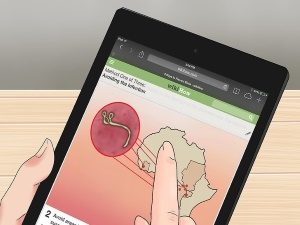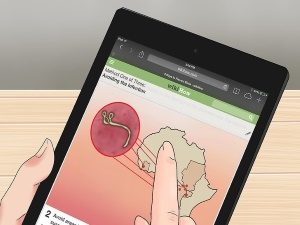 Скриншот экрана «яблочного» планшета может быть оптимальным методом сделать снимок какого-либо изображения, найденного в сети, электронного письма или просто быстрым способом поделиться чем-то интересным с другими пользователями. Скриншот на iPad – дело несложное и не требует наличия у пользователя каких-либо специальных навыков.
Скриншот экрана «яблочного» планшета может быть оптимальным методом сделать снимок какого-либо изображения, найденного в сети, электронного письма или просто быстрым способом поделиться чем-то интересным с другими пользователями. Скриншот на iPad – дело несложное и не требует наличия у пользователя каких-либо специальных навыков.
Содержание1 Как это сделать2 Классический способ3 Через специальные программы3.1 Joxi3.2 ScreenshotMaker Pro3.3 Awesome Screenshot4 Как сделать скриншот c экрана iPad: Видео
Как это сделать
Можно выделить два основных метода:
стандартный;
с помощью специальных приложений.
Рассмотрим их подробнее.
к содержаниюКлассический способ
Сам процесс не займет много времени. Итак, необходимо:
Найти необходимое изображение, которое вы хотите заскринить.
Перед тем как сделать скриншот на iPad, определить нахождение кнопки «Включение/Выключение» – вы ее легко найдете в правом углу на верхней крышке планшета.
Найти, где располагается клавиша «Домой» (по центру в нижней части девайса).
Удерживать одновременно «Включение/Выключение» и «Домой» одну-две секунды. Важно учесть, перед тем как на iPad сделать скриншот, что при долгом удерживании клавиш в таком сочетании планшет может выключиться.
Отпустить кнопки (можно и неодновременно) – должны услышать звук, похожий на затвор камеры.
Зайти в галерею и посмотреть, есть ли там наш снимок (меню «Фото»).
Теперь один ответ на вопрос, как сделать скрин на iPad, у вас уже есть.Читайте также

Способы разблокировать iPad через iTunes
к содержаниюЧерез специальные программы
С помощью определенных утилит можно также сделать снимок необходимого изображения. Рассмотрим наиболее популярные.
к содержаниюJoxi
Данная утилита может сохранять все ваши снимки в облаке-хранилище. А период самого хранения будете определять только вы, так как удалить их сможет только владелец гаджета.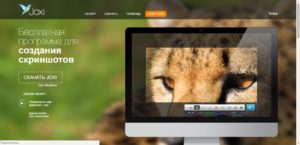
Приложение имеет много плюсов для владельца девайса:
уже после того, как вы узнали, как сделать скрин на iPad через Joxi, можно быстро обмениваться полученными снимками в социальных сетях;
есть возможность отправлять сразу несколько изображений – как в исходном формате, так и в архиве;
кроме того, что скрин делается моментально, утилита имеет функцию мгновенного редактирования. Данная опция очень удобна, когда необходимо сразу добавить какую-либо подпись, сделать указание стрелочкой или подчеркнуть важную информацию;
легкий и понятный, на интуитивном уровне, интерфейс.
Для тех, кто интересуется, как сделать скриншот экрана на iPad, данная утилита будет одним из лучших вариантов.
к содержаниюScreenshotMaker Pro
Приложение поддерживает такие форматы для хранения, как jpg, .gif .png, .bmp. Где именно хранить снимки, решает пользователь планшета. Для этого ему необходимо прописать адрес директории для сохранения файла.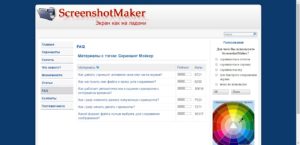
Утилита обладает очень интересной и полезной функцией Auto Screenshot. Эта опция пригодится пользователям, которые ломают себе голову над тем, как сделать скриншот экрана на iPad определенными сериями. При включении данной опции можно сделать скрины через заданный период. Интервал времени может быть меньше одной секунды.Читайте также

Способы заменить ID на iPad
Интересные функции приложения:
«Пипетка» – позволяет вырезать нужный фрагмент, снимок можно масштабировать и добавлять к нему комментарии;
можно установить большое количество горячих клавиш на определенные действия;
тем, кто не знает, как делать скрин на iPad частично, то есть не скриншотить полностью целый экран, можно выбрать соответственный режим: с захватом целого интерфейса, только активного окна либо произвольной части экрана;
автоматическая генерация имени файла, которая значительно экономит время пользователю.
к содержаниюAwesome Screenshot
Отличный сервис, который помогает быстро сделать скрин веб-страницы, а потом без особых усилий обработать его и поделиться с другими пользователями. Перед тем, как делать скриншот на iPad, надо установить утилиту. Для этого выполняем простую последовательность действий:
Загружаем из «яблочного» магазина приложение.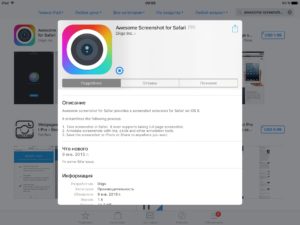
Открываем браузер Safari.
Заходим в «Меню».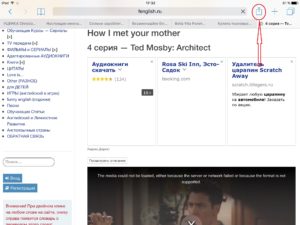
Кликаем «Еще».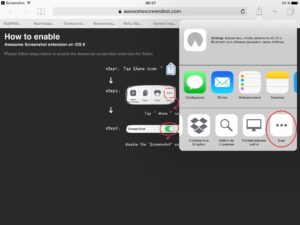
Передвигаем тумблер Screenshot в активное положение;active
После этого в разделе «Actions» должен появиться подпункт «Screenshot», который и будет давать возможность работать с данной утилитой. Основное требование для работы с программой – наличие iOS 8 или более поздней версии.
Все вышеперечисленные советы пригодятся также и тем, кто не знает, как сделать скриншот на iPad мини.
к содержаниюКак сделать скриншот c экрана iPad: Видео